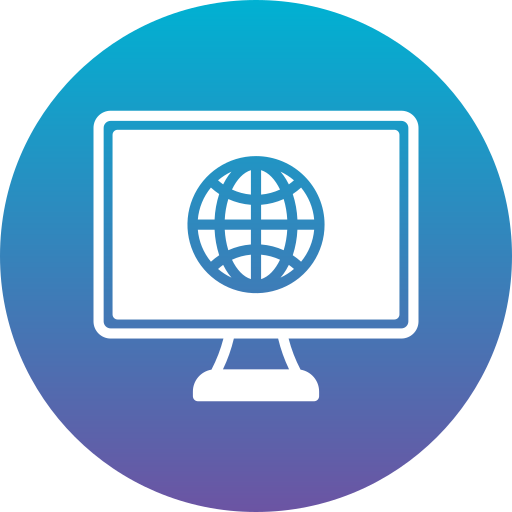Introdução
Neste vídeo, você aprenderá como tirar um print em alta qualidade pelo WhatsApp web de forma simples e rápida. Siga o passo a passo abaixo para obter o melhor resultado.
Passo a passo para tirar o print em alta qualidade:
Primeiramente, abra o navegador Chrome e siga os seguintes passos:
- Clique nos três pontinhos no canto superior direito do navegador e vá em “Extensões”.
- Acesse a Chrome Web Store e pesquise por “go full page”.
- Instale a extensão e siga as configurações recomendadas.
Agora, abra o WhatsApp web no navegador e siga as instruções abaixo:
- Escolha a conversa que deseja tirar o print.
- Rolhe a conversa até o ponto inicial desejado para o print.
- Clique com o botão direito fora da área do WhatsApp web e selecione “Inspecionar”.
- Selecione a área desejada no código e delete o elemento.
- Clique no ícone da extensão para tirar o print completo da conversa.
- Aguarde a extensão costurar os prints e disponibilizar a imagem para download.
Agora você terá um print em alta qualidade da conversa no WhatsApp. Caso tenha dúvidas, assista o vídeo novamente ou confira outros conteúdos sobre o WhatsApp no canal.
WhatsApp Web: Como tirar print de conversas com muitas mensagens
O WhatsApp Web é uma ferramenta que facilita a comunicação entre os usuários, permitindo que eles acessem o aplicativo diretamente do navegador. No entanto, muitas vezes precisamos tirar prints de conversas com muitas mensagens para guardar como registro ou compartilhar com outras pessoas. Neste artigo, vamos te ensinar como fazer isso de forma simples e prática.
Passo a passo para tirar print de conversas com muitas mensagens
Passo 1: Abra o WhatsApp Web no navegador
Para começar, acesse o WhatsApp Web através do navegador de sua preferência. Você pode fazê-lo digitando o endereço web.whatsapp.com na barra de endereços e escaneando o código QR com o celular.
Passo 2: Abra a conversa que deseja tirar print
Escolha a conversa que contém as mensagens que deseja capturar e clique nela para abri-la em tela cheia.
Passo 3: Role a conversa até o início das mensagens
Para garantir que todas as mensagens sejam capturadas no print, role a conversa até o início para carregar todas as mensagens anteriores.
Passo 4: Tire o print da conversa
Com a conversa aberta e todas as mensagens carregadas, pressione a tecla de atalho para print screen do seu computador (normalmente "Print Screen" ou "PrtScn").
Passo 5: Cole o print em um editor de imagens
Abra um editor de imagens como o Paint ou o Photoshop e cole o print capturado. Recorte a imagem conforme necessário para manter apenas as mensagens da conversa.
Passo 6: Salve o print da conversa
Por fim, salve o print da conversa com um nome que facilite sua identificação e compartilhamento, se necessário.
Dicas para otimizar o print de conversas com muitas mensagens
Se a conversa for muito extensa e você não conseguir capturar todas as mensagens em um único print, você pode dividi-la em partes e salvá-las separadamente. Para facilitar a organização, nomeie os arquivos de forma sequencial (ex: conversa_parte1.png, conversa_parte2.png, etc.).
Além disso, você também pode utilizar programas específicos para capturar prints de páginas inteiras, como o Lightshot ou o Awesome Screenshot. Essas ferramentas permitem capturar a conversa completa sem a necessidade de recortar manualmente.
Com essas dicas e o passo a passo descrito acima, você poderá tirar prints de conversas com muitas mensagens de forma rápida e eficiente no WhatsApp Web. Aproveite essa funcionalidade para manter registros importantes ou compartilhar informações com facilidade.
Truques e Dicas de Whatsapp: Como tirar print de conversas com muitas mensagens
Utilize o WhatsApp Web para tirar print
Uma forma prática de tirar print de conversas com muitas mensagens é utilizando o WhatsApp Web. Basta acessar o site web.whatsapp.com, escanear o código QR com o seu celular e abrir a conversa que deseja capturar. Com a tela em tamanho maior, será mais fácil visualizar todas as mensagens e tirar print de forma rápida e simples.
Utilize o formato HTML para otimizar o SEO
Uma dica importante para otimizar o SEO das suas conversas no WhatsApp é utilizar o formato HTML. Desta forma, é possível melhorar a visibilidade do seu conteúdo nos mecanismos de busca, tornando mais fácil encontrar e acessar as suas conversas. Além disso, o uso de tags HTML adequadas pode facilitar a formatação do texto e a organização das mensagens.
Conclusão
Em resumo, o uso do WhatsApp Web para tirar print de conversas com muitas mensagens e a aplicação de formato HTML otimizado com SEO são truques e dicas valiosas para aproveitar ao máximo a plataforma de mensagens. Com essas ferramentas, você poderá compartilhar e acessar suas conversas de forma rápida, prática e eficiente, garantindo uma melhor experiência de uso. Experimente essas dicas e simplifique o seu dia a dia no WhatsApp!
Fonte Consultada: Texto gerado a partir do Vídeo https://www.youtube.com/watch?v=Bhp0ahRFUbQ do Canal Tudo de Tecnologia .